Bài viết được tư vấn chuyên môn bởi ông Võ Văn Hiếu – Giám đốc kỹ thuật của Trung tâm sửa chữa điện lạnh – điện tử Limosa
Bạn có thể thực hiện mở khóa cho chiếc MacBook của mình rất nhanh chóng và tiện lợi thông qua Apple Watch. Vì thể để biết thêm chi tiết, hãy theo dõi bài viết cách mở khóa MacBook bằng Apple Watch của Trung tâm sửa chữa điện lạnh – điện tử Limosa dưới đây nhé!

MỤC LỤC
1. Apple Watch là một dòng sản phẩm gì của Apple?
Apple Watch là một sản phẩm đồng hồ thông minh của Apple kết nối đồng bộ được những dòng sản phẩm của Apple như Iphone, Ipad,… đặc biệt không thể thiếu với kết nối của với Macbook có nhiều tính năng tiện lợi như nghe gọi nói và nhắn tin,…Và Apple Watch của được Apple đã tạo cho những tín đồ công nghệ hoặc đơn giản là những bạn thích một chiếc đồng hồ hiện đại và sang trọng.
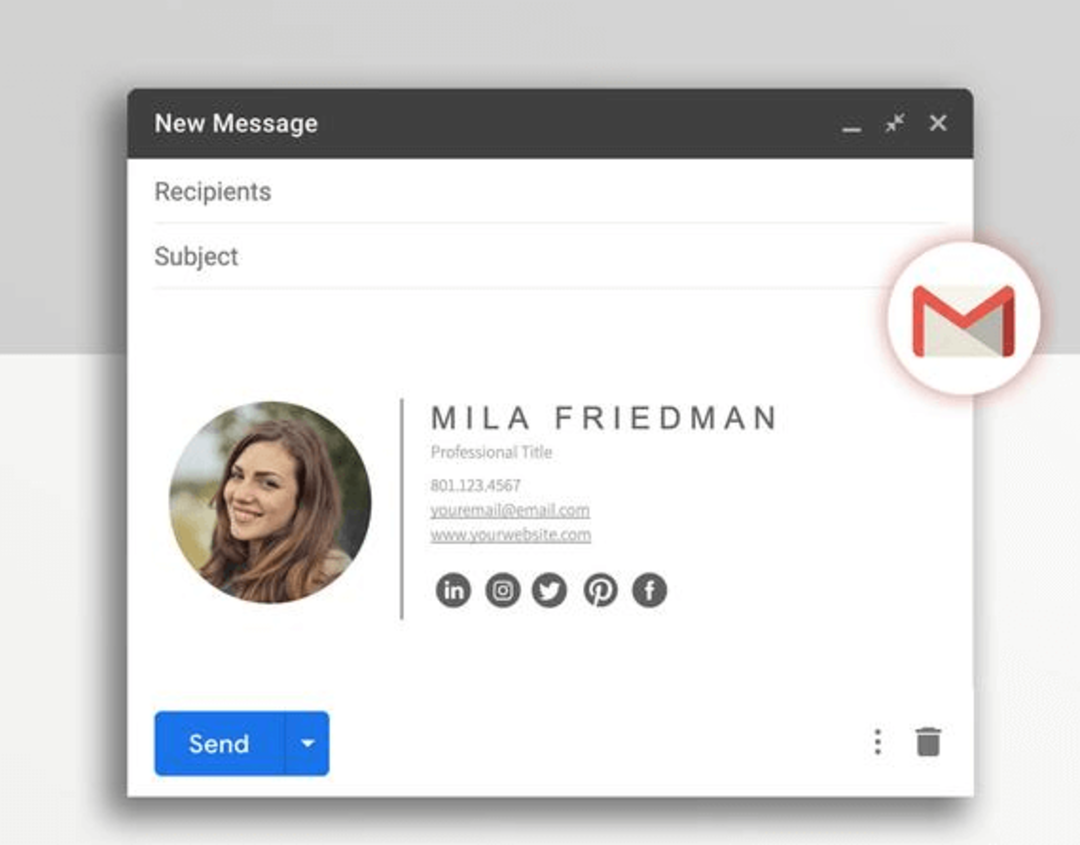
2. Tính năng mở khóa Macbook bằng Apple Watch là như nào?
Bằng vào tính năng Auto Unlock đông minh của Apple Watch bạn có thể mở khóa Macbook dễ dàng là nhờ vào tính năng này. Khi đó bạn có thể kết nối Apple Watch với Macbook để bạn có thể mở khóa và tự động đăng nhập vào máy tính MacBook mà không cần mật khẩu. Tính năng này vô cùng hữu ích cho khi bạn lỡ quên mật khẩu trong trường hợp phải sử dụng máy tính gấp.
Hơn nữa, đối với những yêu cầu bảo mật cao như cài đặt phần mềm, ứng dụng cần cấp quyền, Apple Watch cũng có thể cấp quyền dễ dàng.
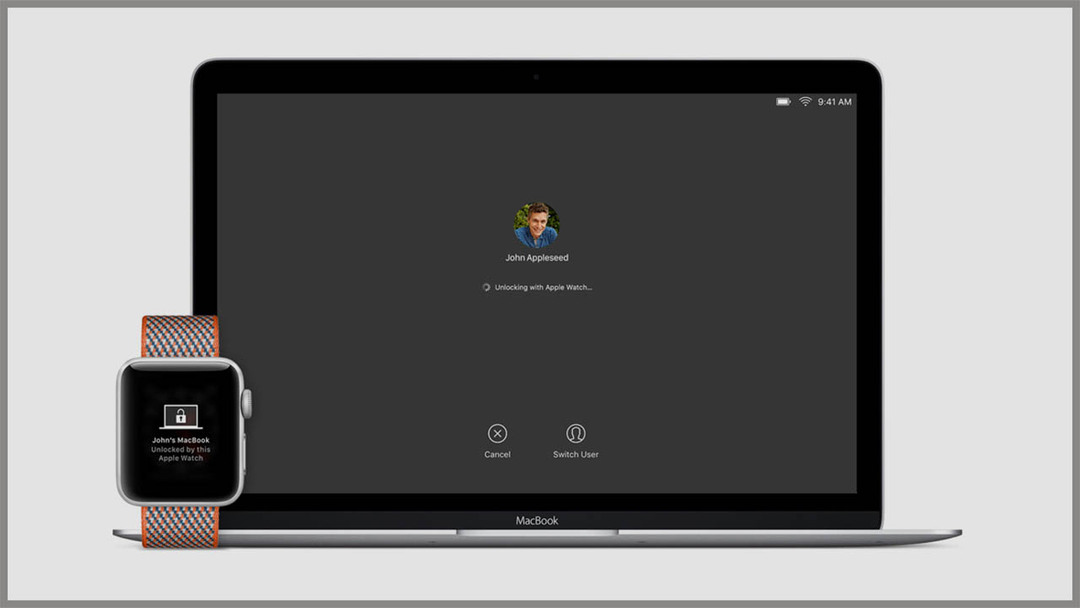
3. Điều kiện cần có để mở khóa Macbook bằng Apple Watch như thế nào?
Để có thể thực hiện mở khóa Macbook bằng Apple Watch, bạn cần phải đảm bảo những điều sau để mở khóa máy tính của bạn nhanh chóng hơn.
- Trong khi bạn đang mở khóa thì Macbook thì phải được kích hoạt wifi và bluetooth
- Phải đồng bộ Macbook và Apple Watch đều phải được đăng nhập cùng một tài khoản iCloud để được kết nối mở khóa nhanh chóng
- Bạn cần phải đảm bảo điều kiện khi cả hai thiết bị đều đã được cài đặt mật mã mở khóa máy.
- Khi thực hiện thao tác mở khóa thì người dùng cần phải đeo Apple Watch trên tay hoặc đang ở phạm vi bạn đang sử dụng ở gần Macbook
- Cài hai thiết bị đều có khả năng kết nối đồng bộ với nhau và không có lỗi phần mềm xảy ra khi đang mở khóa MacBook
- Điều dòng máy Macbook của bạn được sản xuất từ giữa năm 2013 trở về sau mới kết nối mở khóa bằng Apple Watch. Còn đối với dòng đồng hồ Apple Watch phải từ Series 0 trở lên.
Bên cạnh điều kiện về dòng máy tương thích, người dùng cần đảm bảo đã cập nhật phiên bản hệ điều hành phù hợp. Với cách dòng Apple Watch Series 0, 1, 2 và 3 tối thiểu cần chạy trên hệ điều hành từ watchOS 3 trở lên. Với dòng Apple Watch mới cần chạy từ watchOS 4 trở lên và Macbook tương thích chạy từ macOS Sierra trở lên.
4. Hướng dẫn cách mở khóa MacBook bằng Apple Watch như thế nào?
4.1 Để thực hiện cách mở khóa MacBook bằng Apple Watch, bạn hãy thực hiện theo những bước sau:
Bước 1: Ngay tại giao diện màn hình Macbook, bạn hãy thực hiện nhấn chọn biểu tượng Apple tiếp đến chọn phần mục System Preferences
Bước 2: Tiếp đến nhấn chọn mục Security & Privacy rồi nhấn chọn General
Bước 3: Ngay trên giao diện General, bạn hãy chọn mục Use your Apple Watch to unlock apps and your Mac sau đó nhập mật khẩu để mở khóa máy tính Macbook rồi tiếp đó nhấn Unlock để thiết lập mở khóa MacBook.
4.2 Trường hợp khi không thể mở khóa ứng dụng trên Mac bằng Apple Watch
Để kiểm tra lại khi máy MacBook của bạn có hỗ trợ mở khóa tự động hay không thì hãy làm theo các bước sau:
Bước 1: Bạn hãy chọn vào biểu tượng Apple trong thanh Menu
Bước 2: Sau đó giới thiệu về máy MacBook này từ menu thả xuống
Bước 3: Nhấp vào nút Báo cáo hệ thống
Bước 4: Bấm vào thanh bên và nhấp vào mũi tên bên cạnh mạng
Bước 5: Nhấn vào Wifi
Bước 6: Trong bảng điều khiển bên phải, tìm phần có tên giao diện để kiểm tra mở khóa tự động.
Khởi động lại Apple Watch và máy MacBook
- Đôi khi “thời gian hoạt động” của các thiết bị quá lâu và cần phải dọn dẹp một chút. Khởi động lại là một phương pháp dễ dàng có thể khắc phục nhiều sự cố, bao gồm cả việc không thể mở khóa ứng dụng trên máy Mac của bạn bằng Apple Watch. Đây là cách khởi động lại máy Mac và đồng hồ của bạn;
Khởi động lại máy MacBook:
- Nhấp vào biểu tượng Apple ở trong thanh Menu
- Nhấn vào khởi động lại máy
- Nhận định bằng cách nhấp vào nút khởi động lại từ lời nhắc xuất hiện
Khởi động lại Apple Watch:
- Bạn hãy nhấn và giữ nút bên cho đến khi thanh trượt “Tắt nguồn” hiển thị
- Rồi thanh trượt Tắt nguồn sang bên phải, Sau khi Apple Watch tắt nguồn, hãy nhấn và giữ nút bên cạnh cho đến khi logo Apple xuất hiện nhé
Lưu ý: Nếu trong trường hợp bạn dùng thì không thấy hộp thoại cho kết nối với đồng hồ Apple Watch có thể mở khóa máy Macbook thì bạn hãy kiểm tra lại các bước và điều kiện chuẩn bị ở trên đã đúng và đủ điều kiện chính xác chưa nhé.
Như vậy cách mở khóa MacBook bằng Apple Watch theo hướng dẫn ở trên bạn đã có thêm cách mở khóa MacBook. Nếu bạn có gì thắc mắc hãy liên hệ Trung tâm sửa chữa điện lạnh – điện tử Limosa qua HOTLINE 1900 2276 để được tư vấn cụ thể chi tiết hơn nhé!

 Thời Gian Làm Việc: Thứ 2 - Chủ nhật : 8h - 20h
Thời Gian Làm Việc: Thứ 2 - Chủ nhật : 8h - 20h Hotline: 1900 2276
Hotline: 1900 2276




